概要
自分は普段Webやアプリのバックエンドエンジニアとして従事しており、ここ1年はずっとアプリのバックエンドとして、開発、保守を担当している。
インフラは当然のようにAWSが使われているが、構築と保守自体はアウトソーシングされているため、設定変更などは依頼ベースとなっている。
そんな事で知見はある程度貯まっていくが、自分で触らない以上最低限のレベルには到達出来ないという想いから本を買って実際に手を動かす事にした。
まず、以下の本が評判良かったのでAmazonで即購入。
Amazon Web Services 定番業務システム12パターン設計ガイド
本に書いてある事は意味ないのでなるべく書かないで、それ以外にやった事や、本当にど素人だとつまづきそうなところ、自分もハマったところを中心に書いていこうと思う。
過去記事
「Amazon Web Services 定番業務システム12パターン設計ガイド」を読みながら実際に構築する① 〜VPCとサブネットとEC2とセキュリティーグループ〜
Route53
(P19)Elastic IPの設定とEC2への紐付けは本の通り。
次に Route53 というサービスを使いDNSを設定する。
ここでドメイン名を入力する必要があるが、ドメインを持っていないなら適当なドメインを取得する必要があるので、お名前.comで適当なドメインを取得する。(*.workなら1円で取得可能)※レンタルサーバとかはもちろん要らないので契約しないこと
取得したドメインを入力して作成すると、[Go To Record Sets]に下記のように Typeが NS と SOA のレコードが追加される(自分が入力したドメインはtera78.work)。
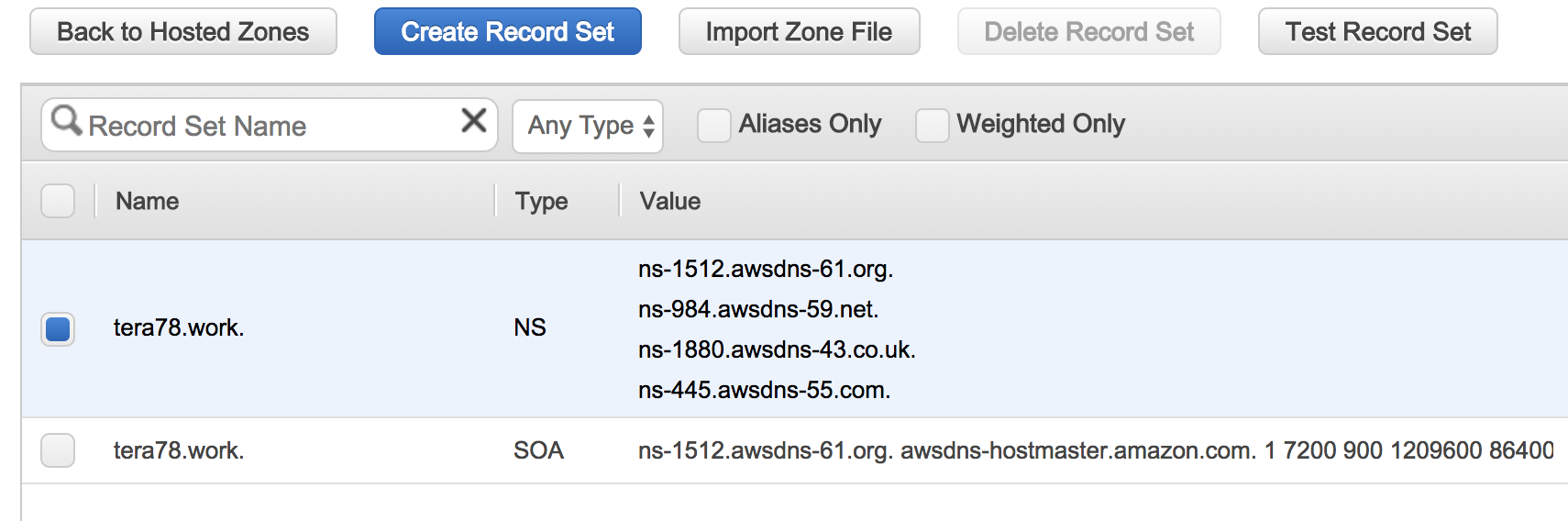
- NS
- このドメインを管理しているDNSサーバを示す。ValueがDNSサーバにあたり、自動的に4つのDSNサーバに登録されている事がわかる。
- SOA
- DNSサーバが担当しているゾーン(管理する範囲)に関する情報が書いてある。
- 【DNSサーバのドメイン名】 【連絡先】 【シリアル番号】 【更新チェックの間隔】 【リトライ間隔】 【リトライ諦める期間】 【ネガティブキャッシュの有効期限】で示される。
- 【DNSサーバのドメイン名】はNSの1番上のサーバで登録されてますね。
- 【連絡先】は.を@に変えたメールアドレス
- 【シリアル番号】はセカンダリDNSがプライマリDNSのゾーンファイルで自分のゾーンファイルを更新するかどうか判定する番号。
- 【更新チェックの間隔】は、その更新しようとする間隔(秒)。
- 【リトライ間隔】は、その更新チェックが失敗した際のリトライ間隔(秒)。
- 【リトライ諦める期間】はプライマリDNSがおかしくなったのかで、セカンダリDNSからのリトライがずっと失敗した時に、そのリトライをやめる判定をする期間(秒)。
- 【ネガティブキャッシュの有効期限】は問い合わせに対して分からなかった場合の返答も含めたネガティブキャッシュの保持期間(秒)。
次に③の記事を書いてた際に分かった事だが、お名前.comにDNSサーバを登録しなきゃダメらしい。て事でお名前.comにログインして 「ネームサーバの変更」→「他のネームサーバを利用」
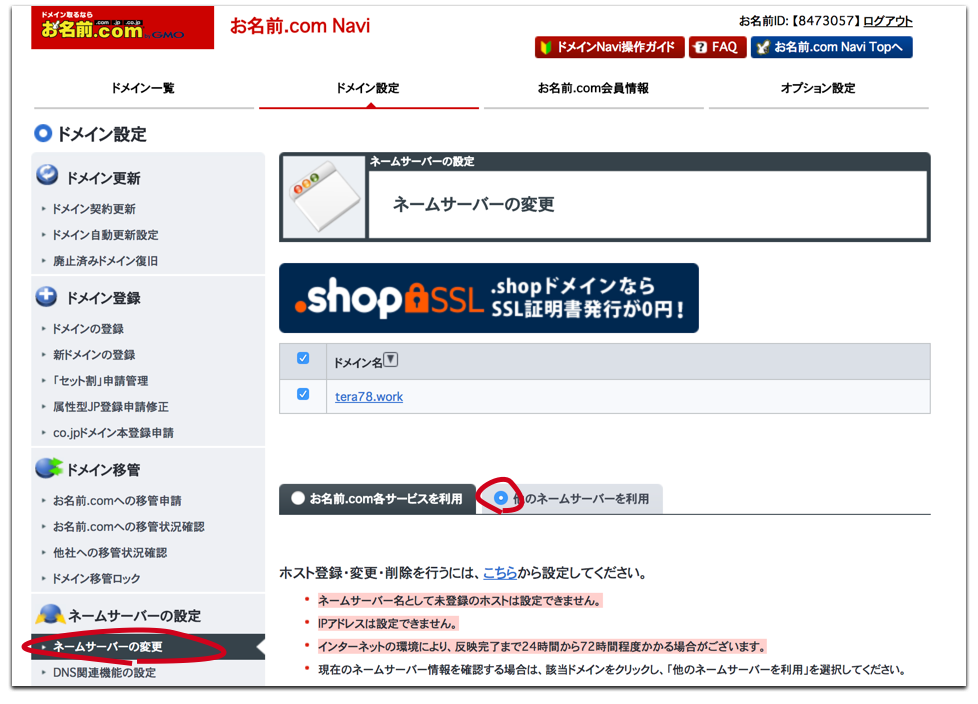
DNSサーバは、Route53のNSレコードのValue内の4つのサーバ名を入れる。
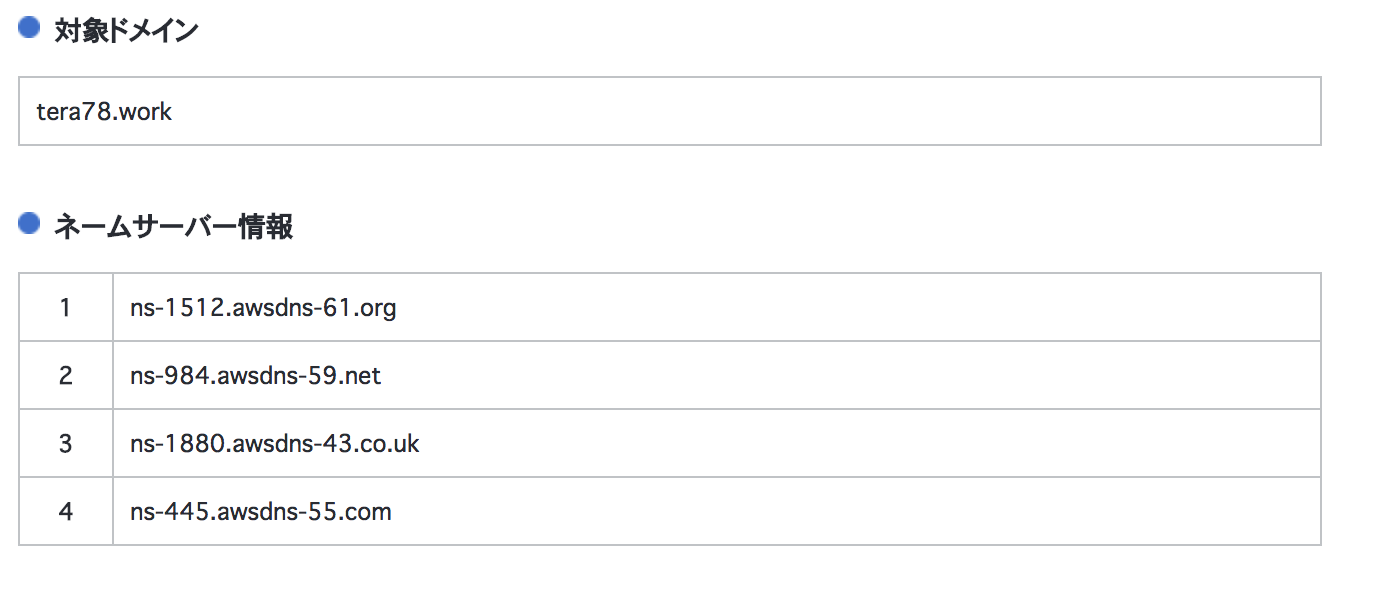
以上で設定は完了したが、設定に24時間〜72時間かかるそうなので、その前に出来るところまで進める。

次に「Create Record Set」より、
(P20)「value」にキャンペーンサイトに使うEC2インスタンスの「Public DNS」の値を入力します。
とあるが、これはEC2ダッシュボードより、作成したEC2を選択した際に下部に表示される以下の図の値の事だ。

その後のVPCの設定は、変更せずともデフォルト通りで問題なかった。
以上でAWSコンソールでの作業は終わり。次回はEC2にsshログインしてOS環境をWebサーバとして登録する。
「Amazon Web Services 定番業務システム12パターン設計ガイド」を読みながら実際に構築する③ 〜ssh公開鍵認証〜